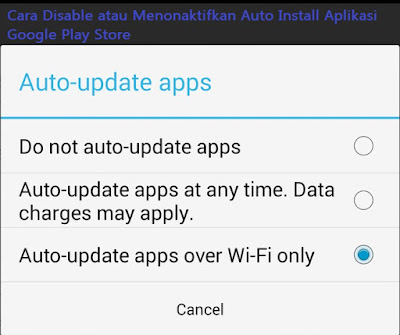Tips Android , Cara Disable atau Menonaktifkan Auto Install Aplikasi Google Play Store - Jika Anda pernah membuka hp smartphone atau tablet Anda untuk melihat bahwa Google Play akan download update semua aplikasi yang terinstall, Anda mungkin merasa pusing karena sisa memori ponsel semakin sedikit. Jangan terlalu kaget meskipun karena ini adalah sesuatu yang tidak masuk akal tapi mudah untuk diatasi. Kami akan menunjukkan cara untuk memberitahu Google Play kapan dan bagaimana untuk memperbarui aplikasi Anda, jadi auto-update aplikasi tidak lagi menjadi masalah serius.
Sudah menjadi aturan umum dan standard, jika aplikasi dari Google Play Store akan mendownload update secara otomatis dalam rangka meningkatkan kinerja mereka di tablet atau smartphone, yang juga bisa sangat mengganggu karena memperlambat ponsel Anda, menghabiskan kuota data internet pada ponsel Anda dalam jumlah besar dan mengganggu Anda pada saat Anda melakukan hal-hal lain dengan perangkat Android.
Dianjurkan dalam banyak kasus untuk memperbarui aplikasi Anda, karena pengembang aplikasi telah bekerja keras untuk meningkatkan aplikasi menjadi lebih intuitif dan menggabungkan desain dan kinerja yang lebih baik. Tetapi melakukan semua update aplikasi secara sekaligus bukan hal yang baik. Untuk alasan ini, banyak orang lebih memilih untuk menginstal update aplikasi secara manual daripada memperbarui segala sesuatu sekaligus. Untuk melakukan ini, Anda harus menonaktifkan fitur auto-update aplikasi, yang mudah dilakukan.
2. Anda akan disajikan dengan pilihan pengaturan Play Store dan di bawah subkategori 'General' silahkan pilih 'Auto-update apps' yang akan menunjukkan pengaturan saat ini.
3. Tap pada pilihan ini akan memberikan Anda dengan tiga pilihan yang dapat dikonfigurasi ulang setiap saat. Anda memiliki pilihan 'Do not auto-update apps' atau 'Auto-update apps at any time'. Biaya data mungkin berlaku untuk kedua opsi tersebut, dan jika anda ingin update dengan gratis pilih 'Auto-update apps over Wifi only'.
4. Pilih yang pertama yang berarti Anda akan selalu perlu untuk secara manual melakukan update. Anda masih harus menerima pemberitahuan update untuk mengingatkan Anda ketika sebuah aplikasi perlu diperbarui. Tentu saja, jika Anda masih ingin aplikasi untuk update secara otomatis, hanya saja tidak pada koneksi data Anda, pilih opsi ketiga.
Anda akan diperlihatkan list yang dibagi menjadi dua bagian: baik semua aplikasi yang diinstal pada ponsel Anda saat ini atau semua aplikasi yang pernah Anda download dari Play Store. Aplikasi yang memiliki update yang tersedia tercantum di atas tab 'Installed'. Anda dapat memilih untuk menginstal mereka satu per satu atau semua dari mereka dengan tombol 'Update All' di bagian atas.
Apakah Anda memiliki trik lain atau mungkin aplikasi yang Anda gunakan untuk mengatur update aplikasi Anda? Beritahu kami di komentar, jika anda punya tambahan informasi Cara Disable atau Menonaktifkan Auto Install Aplikasi Google Play Store. Selamat mencoba tutorial ini.
Sudah menjadi aturan umum dan standard, jika aplikasi dari Google Play Store akan mendownload update secara otomatis dalam rangka meningkatkan kinerja mereka di tablet atau smartphone, yang juga bisa sangat mengganggu karena memperlambat ponsel Anda, menghabiskan kuota data internet pada ponsel Anda dalam jumlah besar dan mengganggu Anda pada saat Anda melakukan hal-hal lain dengan perangkat Android.
Dianjurkan dalam banyak kasus untuk memperbarui aplikasi Anda, karena pengembang aplikasi telah bekerja keras untuk meningkatkan aplikasi menjadi lebih intuitif dan menggabungkan desain dan kinerja yang lebih baik. Tetapi melakukan semua update aplikasi secara sekaligus bukan hal yang baik. Untuk alasan ini, banyak orang lebih memilih untuk menginstal update aplikasi secara manual daripada memperbarui segala sesuatu sekaligus. Untuk melakukan ini, Anda harus menonaktifkan fitur auto-update aplikasi, yang mudah dilakukan.
Baca juga : 5 Resiko dan Keuntungan Root Android
Cara Termudah dan Tercepat Disable atau Menonaktifkan Auto-update Aplikasi di Google Play Store
1. Jalankan aplikasi Google Play Store dan gesek keluar navigation drawer di sisi kiri, atau gunakan 'icon hamburger' (menu di kiri atas, tiga baris di sebelah kata Play Store). Kemudian pilih opsi settings.2. Anda akan disajikan dengan pilihan pengaturan Play Store dan di bawah subkategori 'General' silahkan pilih 'Auto-update apps' yang akan menunjukkan pengaturan saat ini.
3. Tap pada pilihan ini akan memberikan Anda dengan tiga pilihan yang dapat dikonfigurasi ulang setiap saat. Anda memiliki pilihan 'Do not auto-update apps' atau 'Auto-update apps at any time'. Biaya data mungkin berlaku untuk kedua opsi tersebut, dan jika anda ingin update dengan gratis pilih 'Auto-update apps over Wifi only'.
4. Pilih yang pertama yang berarti Anda akan selalu perlu untuk secara manual melakukan update. Anda masih harus menerima pemberitahuan update untuk mengingatkan Anda ketika sebuah aplikasi perlu diperbarui. Tentu saja, jika Anda masih ingin aplikasi untuk update secara otomatis, hanya saja tidak pada koneksi data Anda, pilih opsi ketiga.
Cara Memperbarui Aplikasi di Play Store Secara Manual
Jika Anda telah men-setting Play Store untuk tidak auto-update aplikasi, Anda harus melakukannya secara manual. Untuk memperbarui aplikasi secara manual, Anda harus membuka menu daftar aplikasi, jadi gesek navigation drawer dan pilih 'My Apps'.Anda akan diperlihatkan list yang dibagi menjadi dua bagian: baik semua aplikasi yang diinstal pada ponsel Anda saat ini atau semua aplikasi yang pernah Anda download dari Play Store. Aplikasi yang memiliki update yang tersedia tercantum di atas tab 'Installed'. Anda dapat memilih untuk menginstal mereka satu per satu atau semua dari mereka dengan tombol 'Update All' di bagian atas.
Apakah Anda memiliki trik lain atau mungkin aplikasi yang Anda gunakan untuk mengatur update aplikasi Anda? Beritahu kami di komentar, jika anda punya tambahan informasi Cara Disable atau Menonaktifkan Auto Install Aplikasi Google Play Store. Selamat mencoba tutorial ini.